Verwaltung Ihres Teams
TeamOne bietet eine Benutzerverwaltungsfunktion, mit der Teamadministratoren die folgenden Aufgaben durchführen können:
- Zuweisung eines neuen Administrators für das Projekt
- Überprüfung der aktuellen Mitglieder und ihrer Rollen
- Rollen neu zuweisen oder Mitglieder entfernen
Übersicht über die Teammitglieder
Auf der Seite Teambenutzer wird eine Liste der Teammitglieder und ihrer Rollen angezeigt. Auf dieser Seite wird auch angezeigt, wann ein Benutzer das letzte Mal auf das Board, das Projekt oder das Dashboard eines Teams zugegriffen hat. Um auf diese Seite zuzugreifen:
- Gehen Sie zum TeamOne Dashboard.
- Klicken Sie auf das Dropdown-Menü für den Teamnamen im linken Bereich.
- Wählen Sie Team verwalten aus den Optionen.
- Klicken Sie auf der nächsten Seite auf Team-Benutzer unter dem Abschnitt Team verwalten.
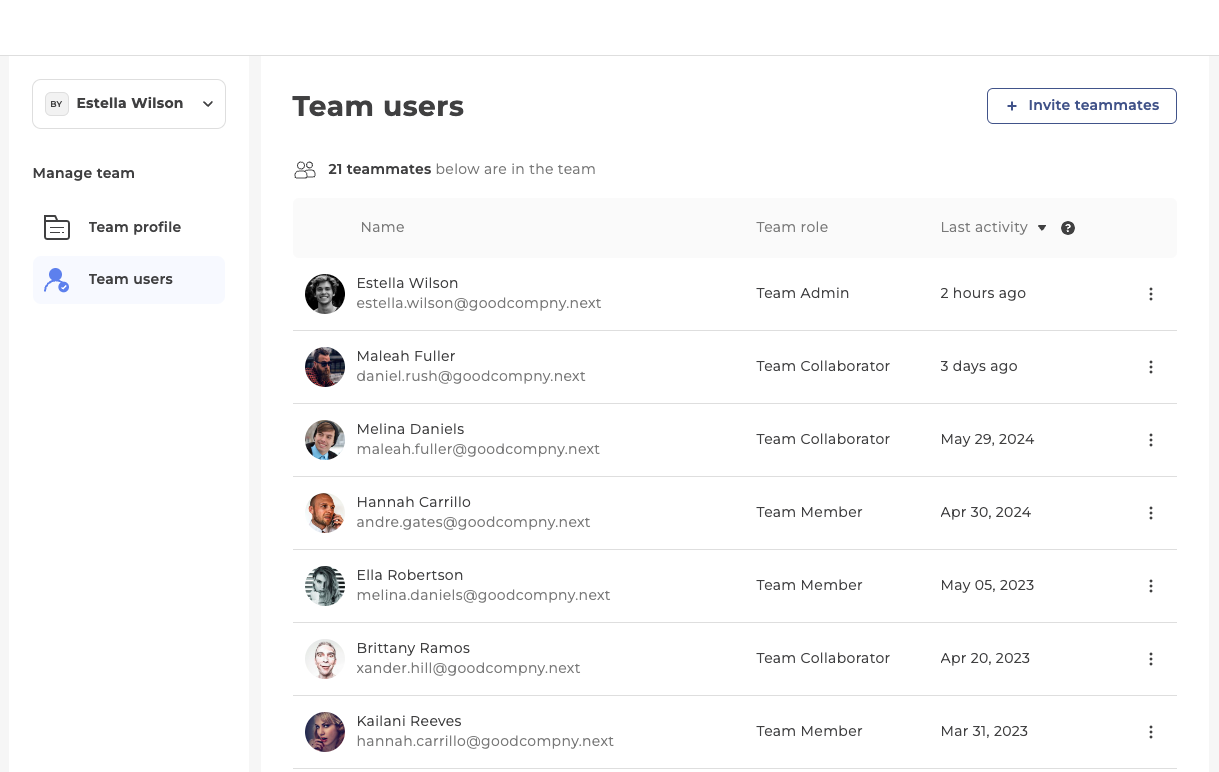 Die Seite Team-Benutzer
Die Seite Team-Benutzer
Beachten Sie, dass nur Benutzer mit der Rolle Teamadministrator auf diese Seite zugreifen können. Die folgenden Aktionen sind auf dieser Seite verfügbar:
Mitglieder einladen
Standardmäßig ist das erste Mitglied eines Teams der Benutzer, der das Team erstellt hat. Fügen Sie Teammitglieder hinzu, um mit der Zusammenarbeit zu beginnen. Beachten Sie, dass die Möglichkeit, Mitglieder einzuladen, nur für Benutzer mit der Rolle Teamadministrator verfügbar ist.
- Wechseln Sie zunächst zu dem Team, zu dem die neuen Teammitglieder hinzugefügt werden sollen.
- Klicken Sie oben rechts auf + Mitglieder einladen.
- So fügen Sie Mitglieder per E-Mail hinzu:
- Geben Sie eine E-Mail-Adresse in das Eingabefeld unter der Bezeichnung"Per E-Mail" ein.
- Drücken Sie die Leertaste oder die Eingabetaste, um die E-Mail-Adresse als neuen Eintrag hinzuzufügen.
- Geben Sie bei Bedarf weitere E-Mail-Adressen ein.
- Klicken Sie auf , um einen vorhandenen Eintrag zu entfernen.
- Sobald Sie alle E-Mail-Adressen hinzugefügt haben, klicken Sie auf Einladung senden.
- TeamOne sendet eine E-Mail an alle Empfänger mit einem Einladungslink zum aktuellen Forum.
- So fügen Sie Mitglieder über einen Link hinzu:
- Klicken Sie im Eingabefeld unter der Bezeichnung'Per Link' auf Link kopieren. Dadurch wird der Einladungslink in der Zwischenablage des Systems gespeichert.
- Fügen Sie auf der von Ihnen gewählten Plattform (E-Mail, SMS, Chat usw.) diesen Link zu den Nachrichten hinzu, die Sie versenden, um Benutzer in Ihr Team einzuladen.
- Um den Einladungslink zurückzusetzen, klicken Sie auf das Symbol Aktualisieren. Nach dem Zurücksetzen können Benutzer nicht mehr über zuvor erstellte Links beitreten. Es kann jeweils nur ein Einladungslink aktiv sein.
- Sobald Benutzer auf den Einladungslink klicken:
- Wenn sie bereits in einem TeamOne-Konto angemeldet sind, werden sie automatisch als Mitglied hinzugefügt.
- Wenn sie nicht in einem TeamOne-Konto angemeldet sind, werden sie gebeten, sich zuerst anzumelden und dann automatisch als Mitglied hinzugefügt.
- Wenn sie kein TeamOne-Konto haben, werden sie gebeten, eines zu erstellen. Sie werden automatisch als Mitglied hinzugefügt, nachdem sie den Anmeldevorgang abgeschlossen haben.
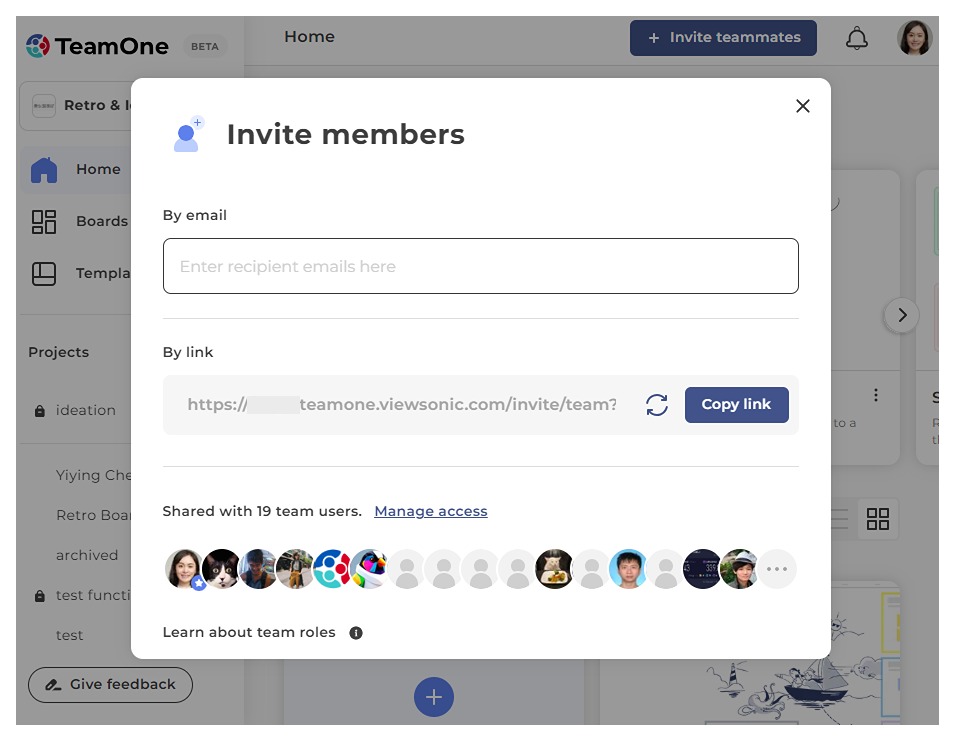 Senden Sie Einladungen, um Mitglieder zu Ihrem Team hinzuzufügen.
Senden Sie Einladungen, um Mitglieder zu Ihrem Team hinzuzufügen.
Team-Benutzerrollen ändern
TeamOne weist standardmäßig die folgenden Rollen zu:
- Team-Admin-Rolle für den Benutzer, der das Team erstellt hat.
- Rolledes Teammitglieds für alle neuen Mitglieder, die in das Team eingeladen werden.
Sie können die Rolle ändern, wenn Sie die Team-Eigentümerschaft an einen anderen Benutzer übertragen müssen oder wenn Sie sicherstellen möchten, dass die Benutzer einen angemessenen Zugang haben. Beachten Sie, dass nur Mitglieder mit der Rolle Teamadministrator in einem Team die Rollen anderer Mitglieder in diesem Team ändern können.
- Suchen Sie im Abschnitt Team-Benutzer das Mitglied, das seine Rolle ändern soll.
- Klicken Sie im Listeneintrag des Mitglieds auf die Ellipse auf der rechten Seite, um alle verfügbaren Optionen anzuzeigen.
- Wählen Sie im Abschnitt Rolle ändern zu eine der folgenden Optionen:
- Team-Admin. Mitglieder, die die volle Kontrolle über ein Team haben.
-
Teammitglied. Mitglieder, die weniger Berechtigungen für die Verwaltung verschiedener Projekte haben.
- Sie müssen jede Aktion bestätigen, bei der einem Mitglied die Rolle des Teamadministrators neu zugewiesen oder entzogen wird.
- Sobald der Prozess abgeschlossen ist, erhalten die Mitglieder, deren Rollen sich geändert haben, eine Benachrichtigung.
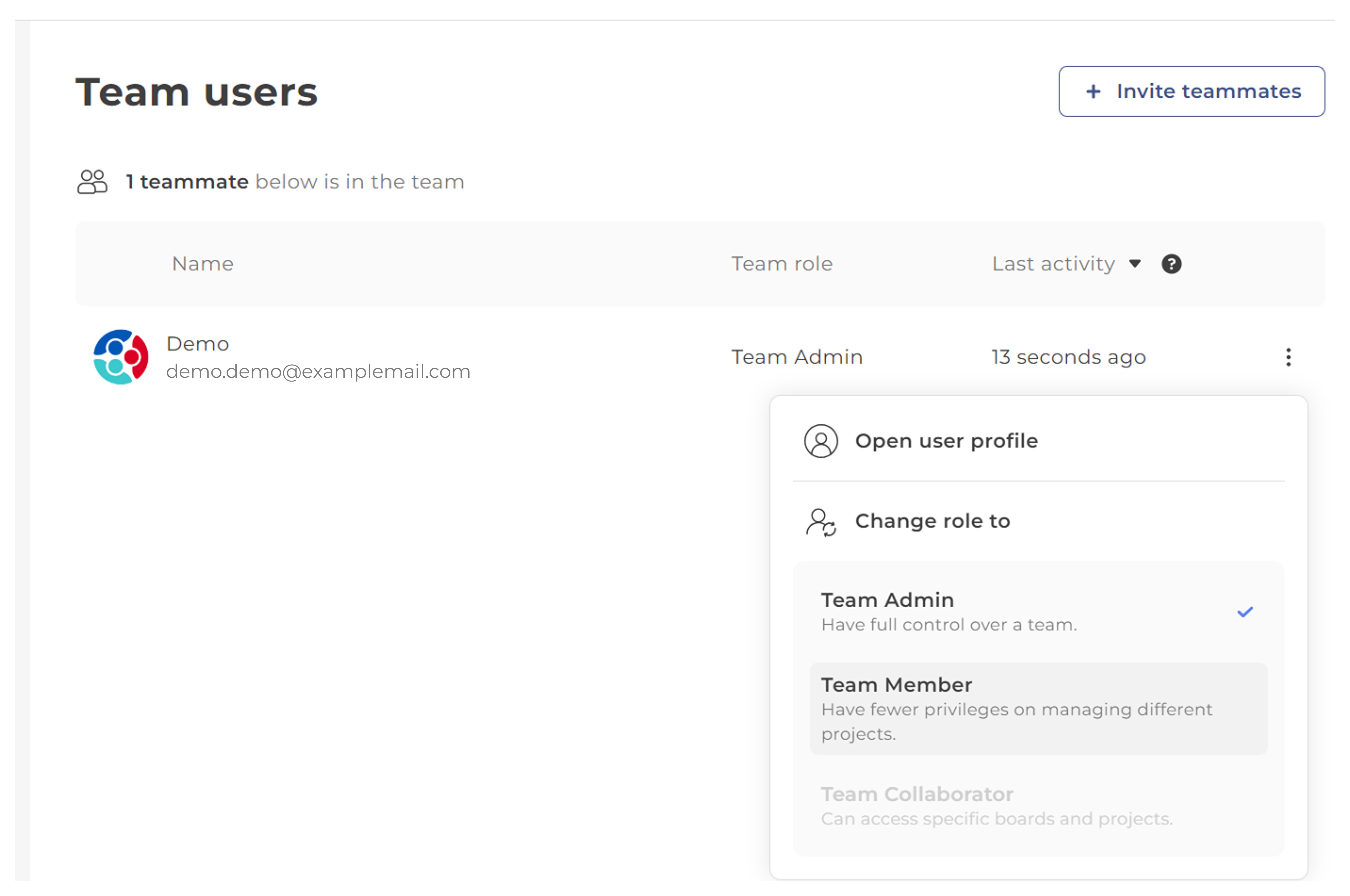 Wählen Sie im Abschnitt Rolle ändern in Team-Admin oder Team-Mitglied
Wählen Sie im Abschnitt Rolle ändern in Team-Admin oder Team-Mitglied
Benutzerprofile überprüfen
Überprüfen Sie das Profil eines Benutzers, um einen Überblick über seine Projekte und Boards zu erhalten und sein Arbeitspensum zu bestimmen.
- Suchen Sie im Abschnitt Teambenutzer das Mitglied, das Sie überprüfen möchten.
- Klicken Sie im Listeneintrag des Mitglieds auf die Ellipse auf der rechten Seite und wählen Sie Benutzerprofil öffnen.
- Auf dem Bildschirm mit dem Benutzerprofil werden die folgenden Informationen angezeigt:
- Benutzerprofilbild, Name und E-Mail-Adresse.
- Liste der Projekte, sortiert nach Rolle.
Um die vollständige Liste anzuzeigen, klicken Sie auf Alle Projekte anzeigen . - Liste der Boards, sortiert nach Rolle.
Um die vollständige Liste anzuzeigen, klicken Sie auf Alle Boards anzeigen . - Gesamtzahl der Projekte.
- Gesamtzahl der Boards.
- Zeitstempel der letzten Aktivität.
- Die Rolle des Benutzers im Team wird ebenfalls im linken Feld angezeigt. Um die Rolle des Benutzers zu ändern, klicken Sie auf das Dropdown-Menü und befolgen Sie die Schritte, die im Abschnitt Team-Benutzerrollen ändern oben beschrieben sind.
- Klicken Sie auf , um den Bildschirm zu schließen.
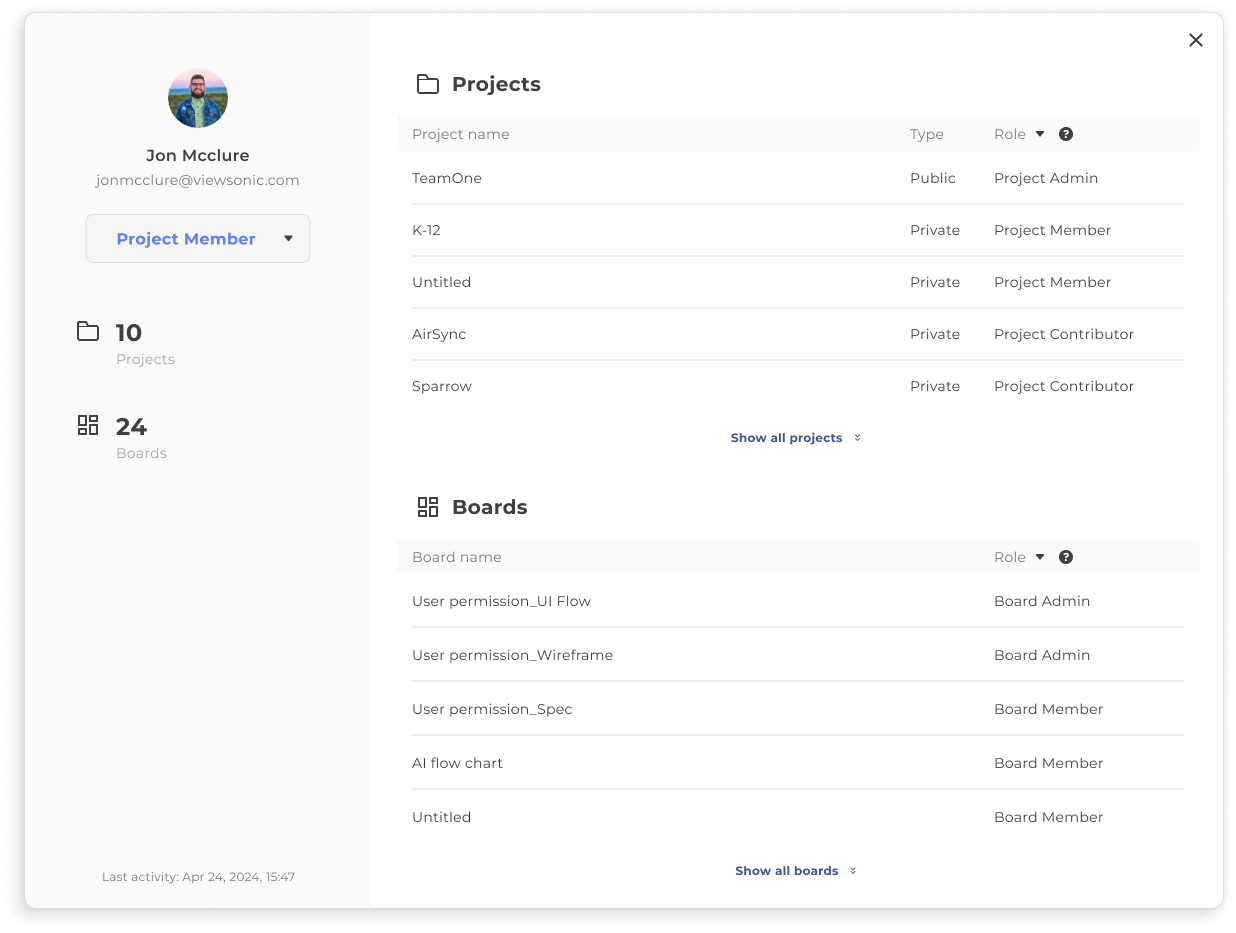 Überprüfen Sie das Profil eines Benutzers, um einen Überblick über seine Projekte und Boards zu erhalten.
Überprüfen Sie das Profil eines Benutzers, um einen Überblick über seine Projekte und Boards zu erhalten.
Benutzer entfernen
Aus Sicherheitsgründen ist es empfehlenswert, die Mitgliedschaft von Benutzern, die nicht mehr Teil des Teams sind, aufzuheben. Außerdem werden durch das Entfernen von Benutzern aus Teams deren Benutzerprofile bereinigt, so dass nur noch ihre aktiven und aktuellen Teams angezeigt werden.
- Suchen Sie im Abschnitt Teambenutzer das zu entfernende Mitglied.
- Klicken Sie im Listeneintrag des Mitglieds auf die Ellipse auf der rechten Seite, um alle verfügbaren Optionen anzuzeigen.
- Wählen Sie im Abschnitt Rolle ändern in die Option Aus dem Team entfernen.
- Sie müssen jede Aktion bestätigen, die das Entfernen der Teamadministratorrolle eines Mitglieds beinhaltet.
- Sobald der Vorgang abgeschlossen ist, erhält das Mitglied, das entfernt wurde, eine Benachrichtigung.
Diese Aktion ist auch auf dem Benutzerprofilbildschirm verfügbar. Klicken Sie einfach auf das Dropdown-Menü, in dem die Rolle des Benutzers angezeigt wird. Wählen Sie aus den angebotenen Optionen die Option Aus dem Team entfernen.
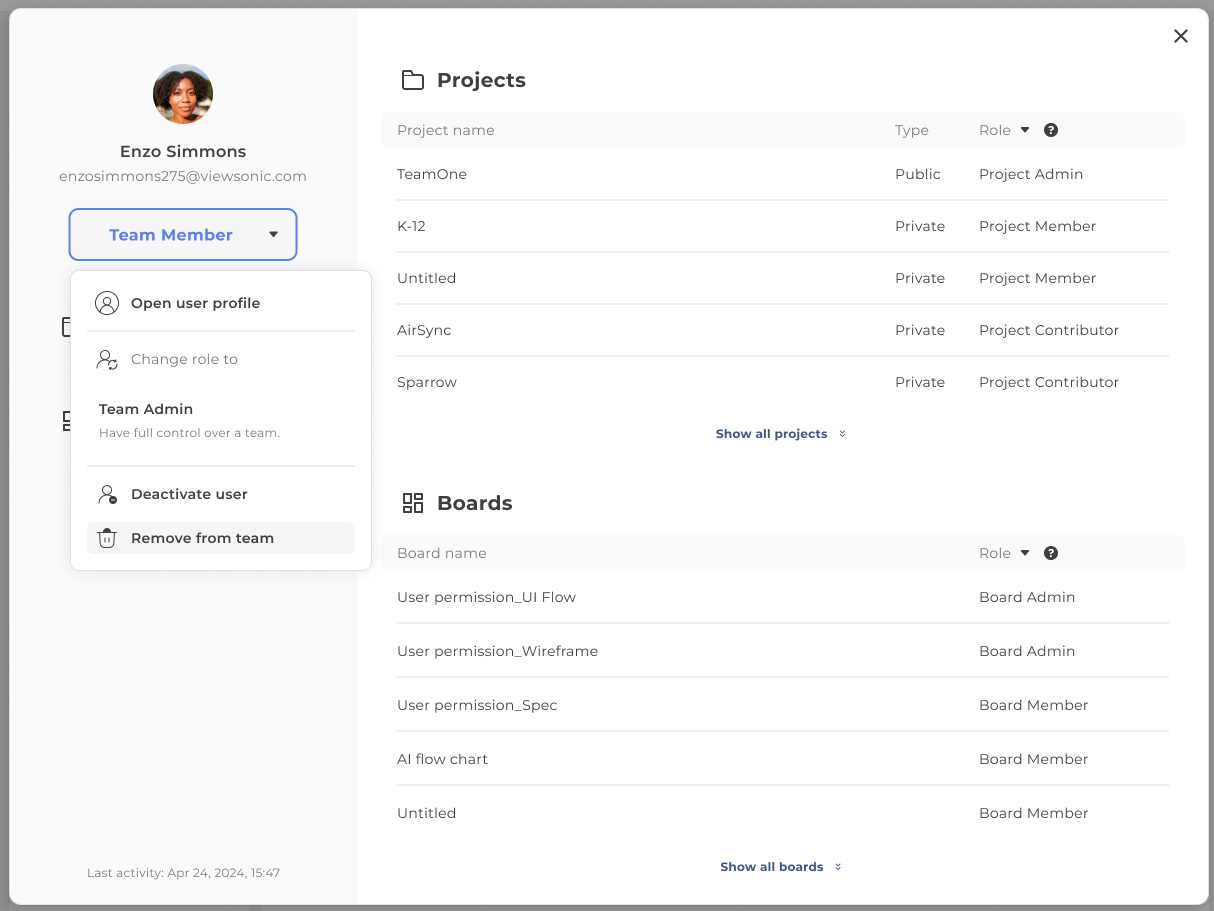 Entfernen Sie aus Sicherheitsgründen Benutzer, die nicht mehr Teil des Teams sind.
Entfernen Sie aus Sicherheitsgründen Benutzer, die nicht mehr Teil des Teams sind.


 Startseite
Startseite